
Om du någonsin tappar din iPhone, iPad, Mac eller Apple Watch bör du sätta den i "Lost Mode." Lost Mode låser din enhet för att skydda din personliga information, spårar dess plats och placerar ett anpassningsbart meddelande på dess låsskärm.
När ska du använda Lost Mode?
Apples Hitta min iPhone och Find My Mac-verktyg gör att du kan spåra och radera dina enheter på distans. Du kan till och med spela ett ljud på dem - vilket hjälper om du tappar till exempel i ditt hems soffkuddar.
Hitta min iPhone gör att du kan radera dina enheter på distans, men då kan du inte spåra dem efteråt. Lost Mode är utformat för när du har tappat bort din enhet, men du har inte gett upp att hitta den ännu. I förlorat läge är enheten låst och människor kan inte komma åt någon personlig information. Den som hittar den kommer att se ett meddelande på skärmen som informerar dem om att enheten är förlorad och de bör kontakta dig. Och medan den är i förlorat läge kan du fortsätta spåra dess plats.
För iPhones och iPads håller batteriet till och med lite längre, vilket ger dig värdefull tid att hitta din enhet innan batteriet tar slut.
iPhones och iPads har krypterad lagring, och även Apples Mac-datorer aktiveras nu FileVault-kryptering som standard. Det betyder att en tjuv inte ska kunna få tillgång till dina data utan ditt lösenord eller lösenord. Förlorat läge hindrar dock tjuven från att använda enheten och se personuppgifter som normalt skulle vara synliga, som meddelanden på din låsskärm.
Vad gör Lost Mode?
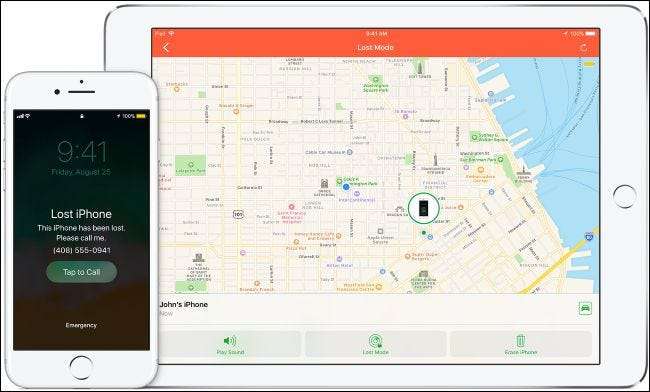
Här är vad som händer i Lost Mode. Först, om din iPhone eller iPad har ett lösenord eller en PIN-kod, krävs det lösenordet för att låsa upp det— Tryck på ID och Face ID fungerar inte. Om du inte har ställt in ett lösenord ombeds du att ställa in ett omedelbart. Om du sätter en Mac i förlorat läge uppmanas du att skapa ett fyr- till sex-siffrigt lösenord. Detta är en speciell kod som krävs för att låsa upp din Mac och är separat från din Macs lösenord. Den som har enheten behöver ditt lösenord för att låsa upp och använda det. Tjuven kan inte bara sitta där och gissa lösenord om och om igen, eftersom det finns en ständigt ökande timeout som saktar ner dem när de anger felaktiga lösenord.
Du uppmanas också att ange ett anpassat meddelande och telefonnummer där du kan nås. Detta visas på enhetens låsskärm, så den som hittar den vet exakt vem enheten tillhör och hur den ska returneras. Om någon ärlig har (eller hittar) din enhet kan de använda den här informationen för att återlämna det till dig .
I förlorat läge spelas inga varningsljud och inga meddelanden visas på låsskärmen. Inget larm slocknar heller. Detta hindrar alla som har din enhet från att se privat information i aviseringar som normalt visas på din låsskärm. Inkommande telefonsamtal och FaceTime-samtal kommer dock fortfarande att vara tillgängliga, så du kan alltid försöka ringa din egen telefon för att hitta den eller komma i kontakt med den som har den.
Lost Mode hjälper dig också att spåra din enhet. Även om platstjänster är avstängda slår du omedelbart på platstjänster om du sätter en enhet i förlorat läge så att du kan spåra enhetens plats.
För iPhones och iPads sätter enheten i Lost Mode automatiskt in Lågeffektläge också. Detta borde öka batteriets livslängd på din telefon eller surfplatta, vilket ger dig mer tid att spåra den på distans innan batteriet tar slut.
Apple Pay är också inaktiverat i förlorat läge. Alla kort som är länkade till enheten är avstängda från att användas av den enheten och de kan inte användas för betalningar - även om enheten inte är offline. När du får tillbaka din iPhone eller iPad kan du låsa upp den med ditt lösenord och logga in på iCloud för att återaktivera Apple Pay.
Vad händer om enheten är offline?
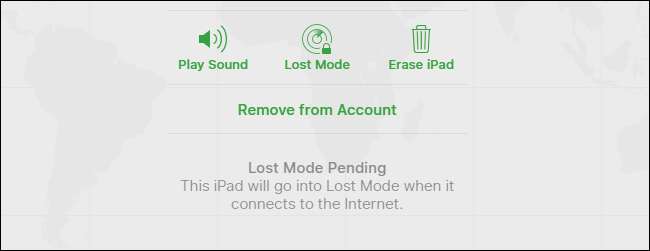
Om din iPhone eller iPad är offline när du aktiverar förlorat läge - antingen har det ingen mobil dataanslutning eller Wi-Fi-anslutning, eller kanske det tar slut på batteriet - förlorat läge aktiveras när det kommer online och ansluts till mobildata eller Wi-Fi.
Lost Mode och Apples enhetsspårningsfunktioner fungerar mycket bättre på iPhones och iPads med mobildataanslutningar. De är normalt alltid online och det blir lättare att hitta dem. Det är mycket svårare att hitta en Mac - efter att ha aktiverat Lost Mode kan du bara hitta din borttappade Mac om den är påslagen - inte sover - och ligger inom räckvidden för ett Wi-Fi-nätverk som du tidigare har anslutit till.
På en Apple Watch beror de tillgängliga spårningsfunktionerna på din anslutning. Om du har en klocka med GPS + Cellular kan du spåra den med hjälp av mobildata eller en pålitlig Wi-Fi-anslutning. De flesta Apple-klockor har ingen mobildataanslutning, så du kan bara spåra deras plats när de ligger inom ett pålitligt Wi-Fi-nätverk. Första generationens Apple-klockor har inte ens GPS-hårdvara, så du kan bara spåra dem om de är nära en ihopparad telefon.
Förlorat läge gör enheten oanvändbar
När du är i förlorat läge blir din enhet värdelös för en tjuv. Det är tanken. iPhones och iPads har också en funktion som heter "Activation Lock", som förhindrar att en tjuv torkar bort din enhet och loggar in på den med sitt konto. Aktiveringslåset är bara inaktiverat om du rensar en enhet och sedan tar bort den från ditt iCloud-konto i Hitta min iPhone. Så länge du inte tar bort det från ditt konto kan tjuven inte använda det. Aktiveringslåset är knutet till enhetens serienummer.
När du sätter en Mac i förlorat läge och aktiverar en PIN-kod fungerar den PIN-koden precis som en EFI firmoare lösenord —Det är en lågnivåkod som krävs för att starta Mac. Tjuven kan inte bara torka Mac och börja om igen, eller ens starta andra operativsystem som Windows och Linux.
Vi känner inte till några knep för att komma runt lösenord för aktiveringslås eller EFI-firmware. Allt som tjuven kan göra är att ta enheten till Apple Store och få Apple Service den - och Apple-representanter kommer inte att låsa upp en stulen enhet om tjuven inte kan bevisa att de äger den, så det händer inte.
Dessa funktioner är utformade för att göra stulna enheter mycket mindre värdefulla, vilket minskar incitamentet att stjäla dem i första hand.
Hur du ser till att du kan aktivera förlorat läge
Förlorat läge kan bara aktiveras om du har aktiverat Hitta min iPhone eller Hitta min Mac på din enhet innan du förlorar den. Du har förmodligen gjort, eftersom Apple uppmanar dig att göra detta när du konfigurerar iCloud.
Gå till Inställningar> Ditt namn> iCloud> Hitta min iPhone (eller Hitta min iPad) på en iPhone eller iPad. Se till att alternativet "Hitta min iPhone" (eller Hitta min iPad) är aktiverat här.
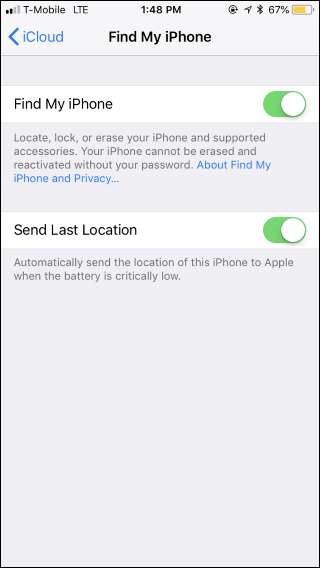
På en Mac går du till Apple-menyn> Systeminställningar> iCloud. Se till att alternativet "Hitta min Mac" är aktiverat här.
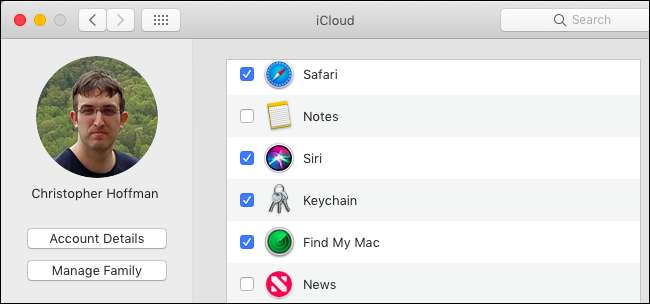
Hur man aktiverar förlorat läge
För att placera din enhet i Lost Mode, gå antingen till Hitta min iPhone-sida på iCloud.com eller starta Hitta min iPhone-app på en iPhone eller iPad. Trots namnet kan dessa verktyg också användas för att hitta en förlorad Mac eller Apple Watch - du kan till och med använda dem för att hjälpa till hitta dina förlorade AirPods .
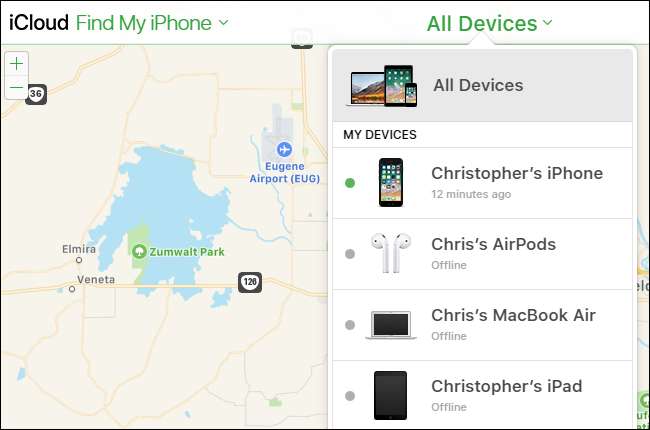
Leta reda på den förlorade enheten på webbplatsen eller i appen och välj den. Klicka på knappen "Lost Mode" för att sätta den valda enheten i Lost Mode.
Om enheten för närvarande är offline kan du markera "Meddela mig när den hittas" och du får ett e-postmeddelande när den kommer tillbaka online och Apple hittar sin plats. Om din enhet var inställd på att skicka sin senast kända plats ser du den senast kända platsen här - även om den tappade batteriet.
Om du har gjort det ställa in Apple Family Sharing ser du dina familjemedlemmars enheter tillsammans med dina egna enheter, men du kan inte sätta dem i förlorat läge om du inte kan ange familjemedlemmens iCloud-lösenord.

Du uppmanas att ange ett meddelande, ange ett telefonnummer och ange ett lösenord.
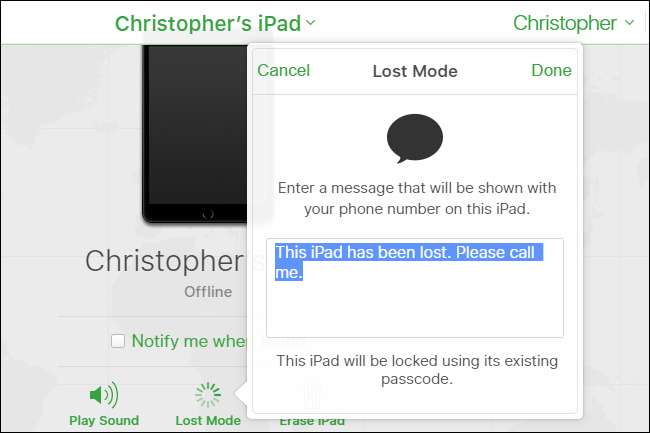
Det är det - enheten är nu i förlorat läge, eller så kommer den att placeras i förlorat läge nästa gång den kommer online. Du kan också hitta webbplatsen eller applikationen Hitta min iPhone för att också spåra dess plats.
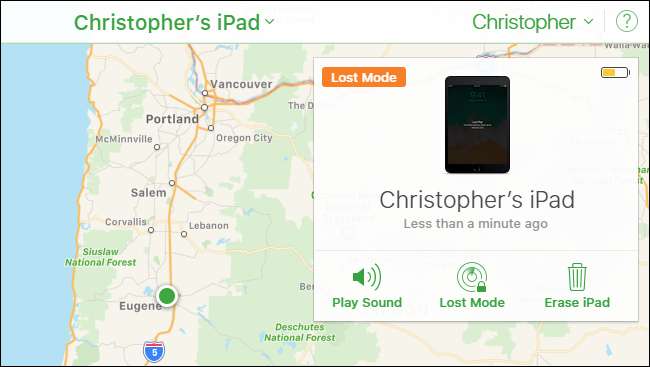
För att ta bort enheten från Lost Mode efter att du hittat den, ange bara lösenordet på själva enheten.
Du kan också ta bort det från Lost Mode från Find My iPhone-appen eller Find My iPhone-gränssnittet på iCloud-webbplatsen. Välj bara enheten och klicka sedan på knappen "Stoppa borttappat läge". Härifrån kan du också ändra telefonnumret för meddelandet som visas på låsskärmen.
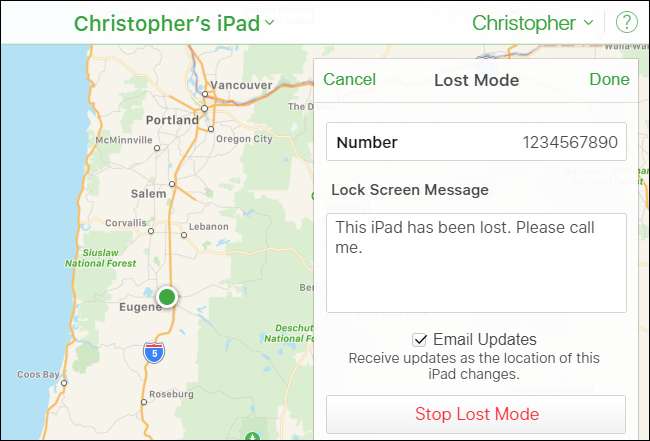
Som med alla onlinetjänster finns det risk för problem om en angripare får åtkomst till ditt konto. Det har förekommit fall där brottslingar fick tillgång till en persons iCloud-konto och använde verktyget Hitta min iPhone för att återställa personens iPhone eller Mac - bara för att röra med dem. Vi rekommenderar använder ett starkt lösenord för iCloud och möjliggör tvåfaktorautentisering för att säkra ditt konto, precis som du borde göra för alla dina viktiga konton.
Bildkälla: Äpple







